Comment supprimer le publiciel ForBrowser des navigateurs et systèmes d'exploitation ?
Logiciels malveillants spécifiques à MacÉgalement connu sous le nom de: Publicités par ForBrowser
Obtenez une analyse gratuite et vérifiez si votre ordinateur est infecté.
SUPPRIMEZ-LES MAINTENANTPour utiliser le produit complet, vous devez acheter une licence pour Combo Cleaner. 7 jours d’essai limité gratuit disponible. Combo Cleaner est détenu et exploité par RCS LT, la société mère de PCRisk.
Comment supprimer ForBrowser d'un Mac ?
Qu'est-ce que ForBrowser ?
ForBrowser est l'une des nombreuses applications de type publiciel, il est conçu pour servir des publicités intrusives. Généralement, les gens téléchargent et installent des applications de ce type par inadvertance, c'est pourquoi on les appelle des applications potentiellement indésirables (PUA). De plus, les logiciels publicitaires sont souvent conçus pour recueillir des informations sur les activités de navigation de l'utilisateur. ForBrowser est censé améliorer l'expérience de navigation sur le Web, par exemple, pour fournir des résultats de recherche précis. En règle générale, les développeurs de logiciels publicitaires qualifient ces applications d'utiles, de légitimes, et ainsi de suite. Cependant, très souvent, elles sont inutiles et causent divers problèmes.
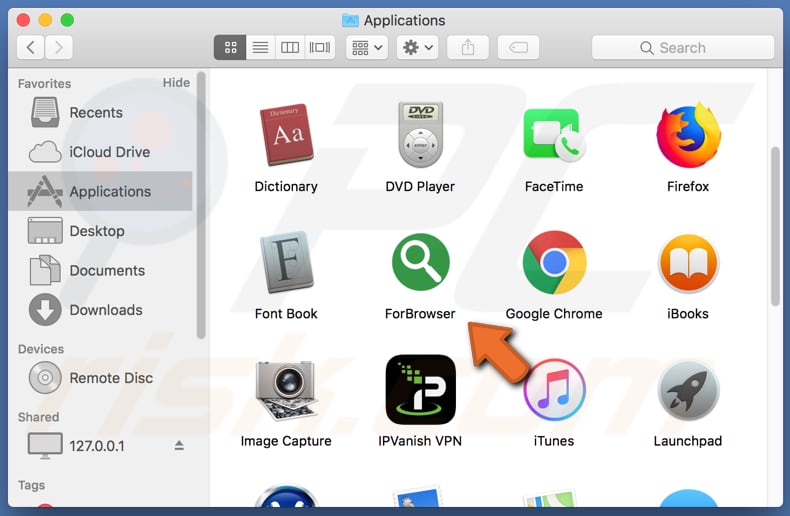
Les exemples de publicités qui s'affichent sur les applications de type publiciel sont les pop-up ads, les coupons, les enquêtes, les bannières, etc. Dans la plupart des cas, elles couvrent le contenu des sites Web visités et, lorsque/en cas de clic, elles redirigent les utilisateurs vers des sites Web non dignes de confiance, trompeurs ou même malveillants. De plus, elles exécutent parfois des scripts qui provoquent des téléchargements ou/et des installations indésirables. De plus, très souvent, des applications comme ForBrowser sont conçues pour enregistrer divers détails, par exemple : Adresses IP, géolocalisation, requêtes de recherche saisies, adresses des sites Web visités et autres détails relatifs aux habitudes de navigation de l'utilisateur. Leurs développeurs partagent l'information recueillie avec des tiers qui l'utilisent habituellement à mauvais escient pour générer des revenus. Dans certains cas, les développeurs partagent les données recueillies avec des cybercriminels. En résumé, l'installation d'un logiciel publicitaire peut entraîner des problèmes de sécurité de navigation, de confidentialité, des téléchargements ou même l'installation d'autres applications potentiellement indésirables ou même de logiciels malveillants. Pour ces raisons, nous vous recommandons de ne pas télécharger ou installer d'applications comme ForBrowser. Si un logiciel publicitaire est déjà installé, il doit être désinstallé dès que possible.
| Nom | Publicités par ForBrowser |
| Type de Menace | Logiciel Malveillant Mac, Virus Mac |
| Symptômes | Votre Mac est devenu plus lent que d'habitude, vous voyez des pop-up publicitaires indésirables, vous êtes redirigé vers des sites Web louches. |
| Méthodes de Distribution | Annonces pop-up trompeuses, installateurs de logiciels gratuits (bundling), faux installateurs de lecteur flash, téléchargements de fichiers torrent. |
| Dommages | Suivi de la navigation sur Internet (problèmes potentiels de confidentialité), affichage d'annonces indésirables, redirections vers des sites Web douteux, perte d'informations privées. |
| Suppression |
Pour éliminer d'éventuelles infections par des maliciels, analysez votre ordinateur avec un logiciel antivirus légitime. Nos chercheurs en sécurité recommandent d'utiliser Combo Cleaner. Téléchargez Combo CleanerUn scanner gratuit vérifie si votre ordinateur est infecté. Pour utiliser le produit complet, vous devez acheter une licence pour Combo Cleaner. 7 jours d’essai limité gratuit disponible. Combo Cleaner est détenu et exploité par RCS LT, la société mère de PCRisk. |
ForBrowser est très similaire à beaucoup d'autres applications de ce type, voici quelques exemples : CoverOpen, WindowGroup et CoordinatorPlus. Généralement, ces applications ne fonctionnent pas comme annoncé, la plupart du temps elles sont conçues uniquement pour présenter des publicités et recueillir diverses données. Simplement dit, elles sont inutiles et causent souvent divers problèmes aux utilisateurs.
Comment ForBrowser s'est-il installé sur mon ordinateur ?
Les PUA comme les logiciels publicitaires sont généralement téléchargés et installés par le biais de publicités intrusives cliquées ou d'autres logiciels. Dans le second cas, ces applications sont incluses dans les configurations d'autres programmes. Toutefois, les informations concernant d'éventuels téléchargements ou installations supplémentaires ne sont pas divulguées correctement. Typiquement, elles sont cachées dans les paramètres d'installation comme "Personnalisé", "Avancé" et ainsi de suite. Les personnes qui ne modifient pas les paramètres d'installation donnent la permission de télécharger et d'installer des applications non désirées avec certains logiciels qu'elles voulaient télécharger ou/et installer. Cette méthode de distribution trompeuse est appelée "bundling ou groupage".
Comment éviter l'installation d'applications potentiellement indésirables ?
Nous vous conseillons de toujours vérifier tous les paramètres tels que "Personnalisé", "Avancé", "Manuel" qui sont disponibles dans les configurations et de désélectionner les offres pour télécharger ou installer des applications indésirables. De plus, nous vous recommandons d'éviter de télécharger (ou d'installer) des logiciels par l'intermédiaire de sites Web non officiels et non fiables, de réseaux Peer-to-Peer comme les clients torrent, eMule, les téléchargeurs tiers, les installateurs, etc. Le moyen le plus sûr d'y parvenir est d'utiliser les sites Web officiels et les liens de téléchargement direct. De plus, les publicités intrusives ne doivent pas être considérées comme fiables (clics), surtout si elles sont affichées sur des sites Web non officiels et non fiables. Ces publicités provoquent généralement des redirections de sites Web ou de téléchargements peu fiables, des installations d'applications non désirées. Dans la plupart des cas, les redirections indésirables et les publicités qui apparaissent peuvent être stoppées en désinstallant toutes les applications indésirables (extensions, plug-ins ou add-ons) qui sont installées sur un navigateur et/ou un système d'exploitation. Si votre ordinateur est déjà infecté par ForBrowser, nous vous recommandons d'effectuer un scan avec Combo Cleaner Antivirus pour Windows pour éliminer automatiquement ce logiciel publicitaire.
Une fenêtre pop-up s'affiche une fois l'installation de ForBrowser terminée :
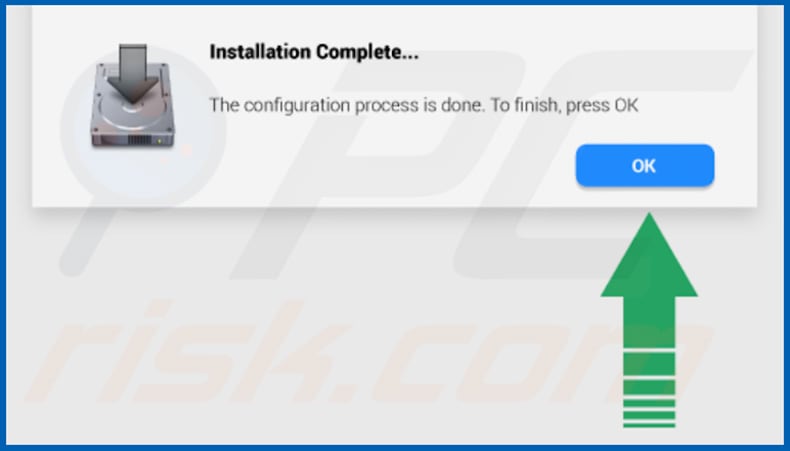
ForBrowser (extension) installée sur le navigateur Safari :
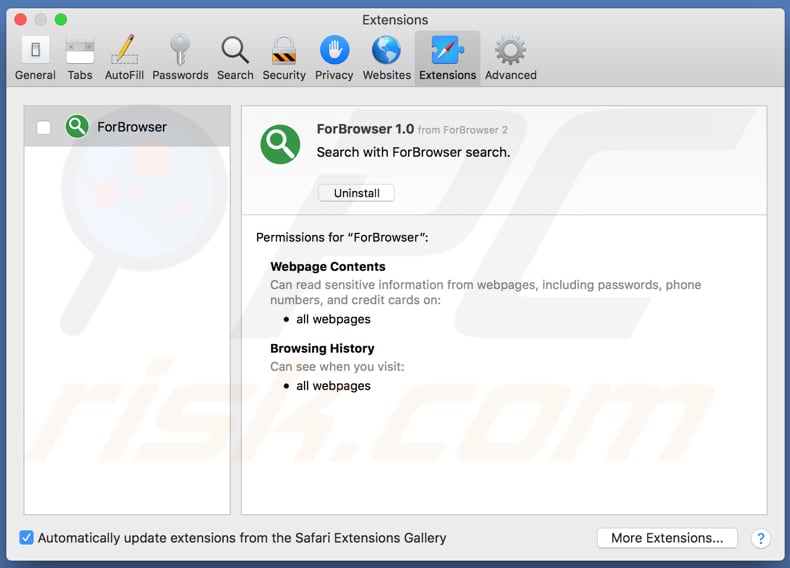
Répertoire d'installation de ForBrowser :
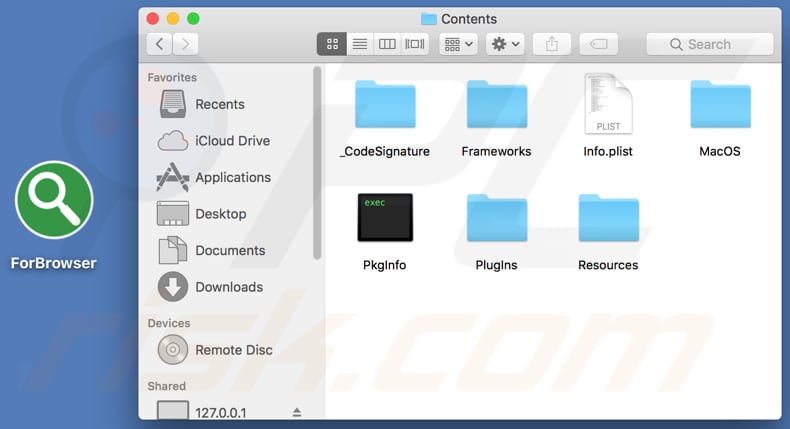
Suppression automatique et instantanée des maliciels :
La suppression manuelle des menaces peut être un processus long et compliqué qui nécessite des compétences informatiques avancées. Combo Cleaner est un outil professionnel de suppression automatique des maliciels qui est recommandé pour se débarrasser de ces derniers. Téléchargez-le en cliquant sur le bouton ci-dessous :
TÉLÉCHARGEZ Combo CleanerEn téléchargeant n'importe quel logiciel listé sur ce site web vous acceptez notre Politique de Confidentialité et nos Conditions d’Utilisation. Pour utiliser le produit complet, vous devez acheter une licence pour Combo Cleaner. 7 jours d’essai limité gratuit disponible. Combo Cleaner est détenu et exploité par RCS LT, la société mère de PCRisk.
Menu rapide :
- Qu'est-ce que ForBrowser ?
- ETAPE 1. Supprimer les fichiers et dossiers liés à ForBrowser d'OSX.
- ETAPE 2. Supprimer les publicités ForBrowser de Safari.
- ETAPE 3. Supprimer le logiciel publicitaire ForBrowser de Google Chrome.
- ETAPE 4. Supprimer les publicités ForBrowser de Mozilla Firefox.
Vidéo montrant comment supprimer les logiciels publicitaires ForBrowser en utilisant Combo Cleaner :
Suppression du logiciel publicitaire ForBrowser :
Supprimez les applications potentiellement indésirables liées à ForBrowser de votre dossier "Applications" :

Cliquez sur l'icône Finder. Dans la fenêtre du Finder, sélectionnez "Applications". Dans le dossier des applications, recherchez "MPlayerX", "NicePlayer" ou d'autres applications suspectes et faites-les glisser vers la Corbeille. Après avoir supprimé la ou les applications potentiellement indésirables qui sont à l'origine des publicités en ligne, scannez votre Mac à la recherche de tout composant indésirable restant.
TÉLÉCHARGEZ le programme de suppression des infections malveillantes
Combo Cleaner vérifie si votre ordinateur est infecté. Pour utiliser le produit complet, vous devez acheter une licence pour Combo Cleaner. 7 jours d’essai limité gratuit disponible. Combo Cleaner est détenu et exploité par RCS LT, la société mère de PCRisk.
Suppression des fichiers et dossiers reliés au publicités par forbrowser:

Cliquer l'Icône Trouver, dans la barre des menus, choisissez Aller, et cliquer Aller au dossier...
 Rechercher les fichiers générés par le logiciel de publicité dans le dossier Library/LaunchAgents:
Rechercher les fichiers générés par le logiciel de publicité dans le dossier Library/LaunchAgents:

Dans la barre Aller au dossier... taper: Library/LaunchAgents
 Dans le dossier “LancerlesAgents”, recherché tous les fichiers suspects récemment ajoutés et déplacez-les dans la Corbeille. Exemples de fichiers générés par un logiciel de publicité- “installmac.AppRemoval.plist”, “myppes.download.plist”, “mykotlerino.ltvbit.plist”, “kuklorest.update.plist”, etc. Le logiciel de publicité installe habituellement plusieurs fichiers avec la même chaîne.
Dans le dossier “LancerlesAgents”, recherché tous les fichiers suspects récemment ajoutés et déplacez-les dans la Corbeille. Exemples de fichiers générés par un logiciel de publicité- “installmac.AppRemoval.plist”, “myppes.download.plist”, “mykotlerino.ltvbit.plist”, “kuklorest.update.plist”, etc. Le logiciel de publicité installe habituellement plusieurs fichiers avec la même chaîne.
 Rechercher les fichiers générés dans le dossier de /Library/Application Support :
Rechercher les fichiers générés dans le dossier de /Library/Application Support :

Dans la barreAller au dossier..., taper: /Library/Application Support
 Dans le dossier “Application Support” , rechercher tous les dossiers suspects récemment ajoutés. Par exemple, “MplayerX” or “NicePlayer”, et déplacer ces dossiers dans la Corbeille.
Dans le dossier “Application Support” , rechercher tous les dossiers suspects récemment ajoutés. Par exemple, “MplayerX” or “NicePlayer”, et déplacer ces dossiers dans la Corbeille.
 Rechercher les fichiers générés par le logiciel de publicité dans le dossier ~/Library/LaunchAgents:
Rechercher les fichiers générés par le logiciel de publicité dans le dossier ~/Library/LaunchAgents:

Dans la barre Aller au dossier, taper : ~/Library/LaunchAgents

Dans le dossier “LancerlesAgents”, recherché tous les fichiers suspects récemment ajoutés et déplacez-les dans la Corbeille. Exemples de fichiers générés par un logiciel de publicité- “installmac.AppRemoval.plist”, “myppes.download.plist”, “mykotlerino.ltvbit.plist”, “kuklorest.update.plist”, etc. Le logiciel de publicité installe habituellement plusieurs fichiers avec la même chaîne.
 Rechercher les fichiers générés par le logiciel de publicité dans le dossier /Library/LaunchDaemons:
Rechercher les fichiers générés par le logiciel de publicité dans le dossier /Library/LaunchDaemons:
 Dans la barre Aller au dossier, taper : /Library/LaunchDaemons
Dans la barre Aller au dossier, taper : /Library/LaunchDaemons
 Dans le dossier “LaunchDaemons” , rechercher tous les fichiers suspects récemment ajoutés . Par exemple, “com.aoudad.net-preferences.plist”, “com.myppes.net-preferences.plist”, "com.kuklorest.net-preferences.plist”, “com.avickUpd.plist”, etc., et déplacez-les dans la Corbeille.
Dans le dossier “LaunchDaemons” , rechercher tous les fichiers suspects récemment ajoutés . Par exemple, “com.aoudad.net-preferences.plist”, “com.myppes.net-preferences.plist”, "com.kuklorest.net-preferences.plist”, “com.avickUpd.plist”, etc., et déplacez-les dans la Corbeille.
 Scanner votre Mac avec Combo Cleaner:
Scanner votre Mac avec Combo Cleaner:
Si vous avez suivi toutes les étapes dans le bon ordre votre Mac devrait être libre de toutes infections. Pour être sûr que votre système n’est pas infecté exécuté un scan avec l’antivirus Combo Cleaner. Télécharger ICI. Après avoir téléchargé le fichier double cliqué sur combocleaner.dmg installer, dans la fenêtre ouverte glisser et déposer l’icône Combo Cleaner sur le dessus de l’icône Applications. Maintenant ouvrez votre launchpad et cliquer sur l’icône Combo Cleaner. Attendez jusqu’à Combo Cleaner mette à jour sa banque de données de définition de virus et cliquer sur le bouton 'Démarrez Combo Cleaner'.

Combo Cleaner scanner votre Mac à la recherche d’infections de logiciels malveillants. Si le scan de l’antivirus affiche 'aucune menace trouvée' – cela signifie que vous pouvez continuez avec le guide de suppression, autrement il est recommandé de supprimer toute infection avant de continuer.

Après avoir supprimé les fichiers et les dossiers générés par le logiciel de publicité, continuer pour supprimer les extensions escrocs de vos navigateurs internet.
Suppression du publicités par forbrowser dans les navigateurs Internet :
 Suppression des extensions malicieuses dans Safari:
Suppression des extensions malicieuses dans Safari:
Suppression des extensions reliées à publicités par forbrowser dans Safari :

Ouvrez le navigateur Safari. Dans la barre menu, sélectionner "Safari" et cliquer "Préférences...".

Dans la fenêtre préférences, sélectionner "Extensions" et rechercher tous les extensions suspectes récemment installées. Quand vous l'avez trouvée, cliquer le bouton "Désinstaller" à côté de celle (s)-ci. Noter que vous pouvez désinstaller de façon sécuritaire les extensions dans vote navigateur Safari - aucune n'est cruciale au fonctionnement normal du navigateur.
- Si vous continuez à avoir des problèmes avec les redirections du navigateur et des publicités indésirables - Restaurer Safari.
 Supprimer les plug-ins malicieux dans Mozilla Firefox:
Supprimer les plug-ins malicieux dans Mozilla Firefox:
Supprimer les ajouts reliés à publicités par forbrowser dans Mozilla Firefox :

Ouvrez votre navigateur Mozilla Firefox. Dans le coin supérieur droit de l'écran, cliquer le bouton "Ouvrir le Menu" (trois lignes horizontales). Dans le menu ouvert, choisissez "Ajouts".

Choisissez l'onglet "Extensions" et rechercher tous les ajouts suspects récemment installés. Quand vous l'avez trouvée, cliquer le bouton "Supprimer" à côté de celui (ceux)-ci. Noter que vous pouvez désinstaller de façon sécuritaire toutes les extensions dans vote navigateur Mozilla Firefox - aucune n'est cruciale au fonctionnement normal du navigateur.
- Si vous continuez à avoir des problèmes avec les redirections du navigateur et des publicités indésirables - Restaurer Mozilla Firefox.
 Suppression des extensions malicieuses dans Google Chrome :
Suppression des extensions malicieuses dans Google Chrome :
Suppression des ajouts reliés à publicités par forbrowser dans Google Chrome :

Ouvrez Google Chrome et cliquer le bouton "menu Chrome" (trois lignes horizontales) localisé dans le coin supérieur droit de la fenêtre du navigateur. À partir du menu déroulant, cliquer "Plus d'outils" et sélectionner "Extensions".

Dans la fenêtre "Extensions" et rechercher tous les ajouts suspects récemment installés. Quand vous l'avez trouvée, cliquer le bouton "Corbeille" à côté de celui (ceux)-ci. Noter que vous pouvez désinstaller de façon sécuritaire toutes les extensions dans vote navigateur Safari - aucune n'est cruciale au fonctionnement normal du navigateur.
- Si vous continuez à avoir des problèmes avec les redirections du navigateur et des publicités indésirables - Restaurer Google Chrome.
Partager:

Tomas Meskauskas
Chercheur expert en sécurité, analyste professionnel en logiciels malveillants
Je suis passionné par la sécurité informatique et la technologie. J'ai une expérience de plus de 10 ans dans diverses entreprises liées à la résolution de problèmes techniques informatiques et à la sécurité Internet. Je travaille comme auteur et éditeur pour PCrisk depuis 2010. Suivez-moi sur Twitter et LinkedIn pour rester informé des dernières menaces de sécurité en ligne.
Le portail de sécurité PCrisk est proposé par la société RCS LT.
Des chercheurs en sécurité ont uni leurs forces pour sensibiliser les utilisateurs d'ordinateurs aux dernières menaces en matière de sécurité en ligne. Plus d'informations sur la société RCS LT.
Nos guides de suppression des logiciels malveillants sont gratuits. Cependant, si vous souhaitez nous soutenir, vous pouvez nous envoyer un don.
Faire un donLe portail de sécurité PCrisk est proposé par la société RCS LT.
Des chercheurs en sécurité ont uni leurs forces pour sensibiliser les utilisateurs d'ordinateurs aux dernières menaces en matière de sécurité en ligne. Plus d'informations sur la société RCS LT.
Nos guides de suppression des logiciels malveillants sont gratuits. Cependant, si vous souhaitez nous soutenir, vous pouvez nous envoyer un don.
Faire un don
▼ Montrer la discussion